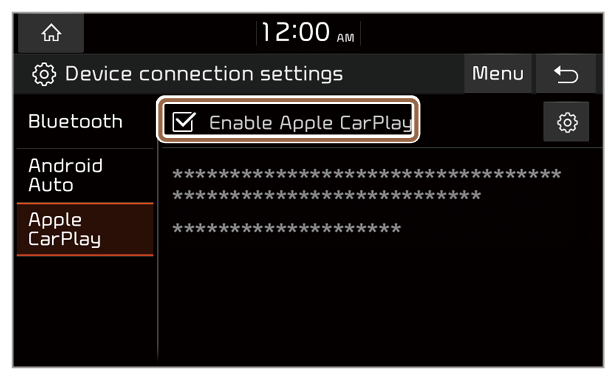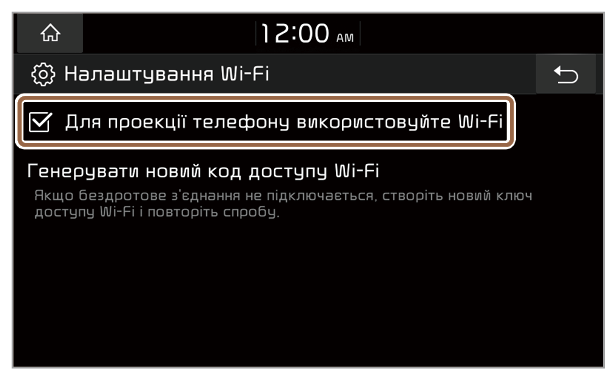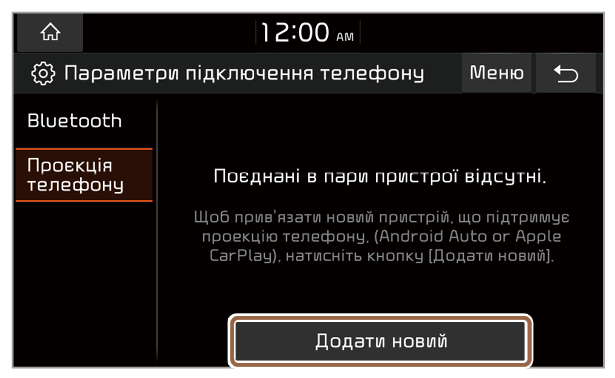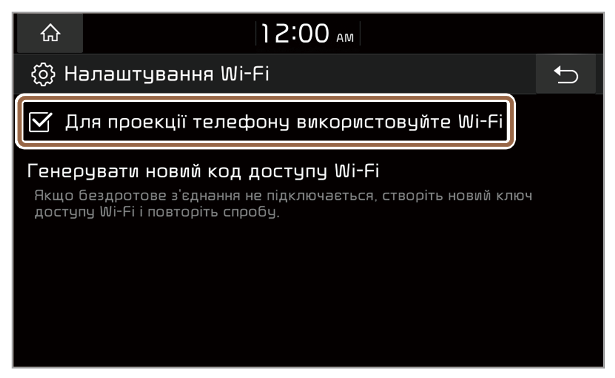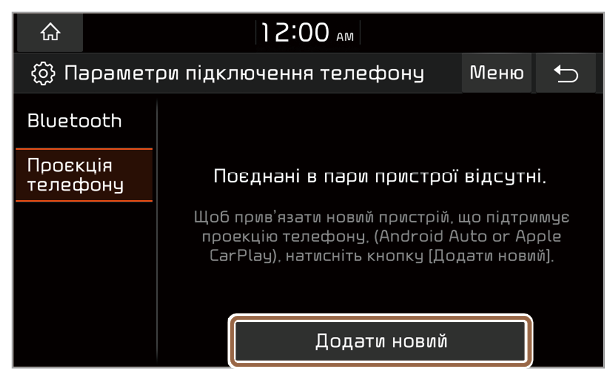Користування Android Auto чи Apple CarPlay через бездротове з’єднання (якщо підтримується бездротове з’єднання)
Свій смартфон на базі Android або iPhone ви можете підключити до системи через бездротове з’єднання.
Смартфони на базі Android повинні підтримувати Android Auto Wireless, а iPhone повинні підтримувати бездротове з’єднання Apple CarPlay. Крім того, на вашому смартфоні на базі Android або на iPhone мають бути активовані Bluetooth і Wi-Fi.
Під’єднання смартфона на базі Android через Android Auto
Ви можете з’єднати свій смартфон на базі Android із системою через Android Auto й користуватися встановленими на смартфоні програмами на екрані системи.
Перед використанням Android Auto активуйте тип з’єднання, який буде використовуватися для проєкції телефону, і налаштуйте список пристроїв для бездротового з’єднання.
Увага
Задля своєї безпеки припаркуйте свій автомобіль у безпечному місці, перш ніж змінювати налаштування проєкції телефону.
Активація бездротового з’єднання
На головному екрані натисніть Усі меню > Налаштування > Wi-Fi, а тоді натисніть Для проекції телефону використовуйте Wi-Fi, щоб активувати цю функцію.
Активація з’єднання через USB
Android Auto також можна запустити, під’єднавши смартфон до USB-роз’єму автомобіля. Для використання USB-кабелю для підключення смартфона до системи потрібно активувати з’єднання через USB.
На головному екрані натисніть Усі меню > Налаштування > Підключення телефону > Проєкція телефону > Меню > Параметри підключення, а тоді натисніть Використовуйте Android Auto у разі підключення до USB, щоб увімкнути цю функцію.
Примітка
Відображувані екрани й доступні функції можуть відрізнятися залежно від моделі чи комплектації автомобіля.
Сполучення смартфонів із системою для використання бездротової проєкції телефону
Для користування бездротовою проєкцією телефону смартфон потрібно спершу сполучити із системою, щоб додати його до списку пристроїв для проєкції телефону. Можна зареєструвати до шести смартфонів.
Переконайтесь, що ваш смартфон підтримує Android Auto Wireless.
- На головному екрані натисніть Усі меню > Налаштування > Підключення телефону > Проєкція телефону.
- Під час першого сполучення смартфону із системою можна також натиснути й утримувати кнопку розпізнавання мови на кермі (якщо встановлено).
- На смартфоні, який потрібно під’єднати, увімкніть Bluetooth і Wi-Fi, знайдіть систему автомобіля в списку пристроїв із Bluetooth та виберіть її.
- Звірте Bluetooth-ім’я, що відображається в спливному вікні нової реєстрації на екрані системи.
Примітка Якщо смартфон вже було додано до списку пристроїв із Bluetooth у системі, потрібно спершу видалити смартфон із цього списку, щоб додати його до списку пристроїв для проєкції телефону. |
- Упевніться, що ключі Bluetooth, які відображаються на екрані смартфону й екрані системи, збігаються, і підтвердьте з’єднання на смартфоні.
- Після реєстрації смартфон також буде автоматично додано до списку пристроїв із Bluetooth.
- Після сполучення смартфон буде підключено до системи. Прочитайте повідомлення в спливному вікні сповіщення та натисніть OK.
Примітка
Смартфони, що підтримують тільки USB-з’єднання, також відображатимуться в списку пристроїв для проєкції телефону в разі підключення до системи через USB-кабель. Після від’єднання такий смартфон зникне зі списку.
Виклик списку пристроїв для проєкції телефону
У списку пристроїв для проєкції телефону можна переглядати зареєстровані смартфони й керувати ними.
На головному екрані натисніть Усі меню > Налаштування > Підключення телефону > Проєкція телефону.
- Виведення переліку налаштувань.
- Параметри підключення: активація або деактивація USB-з’єднання для використання з Android Auto або зміна компонування екрана Apple Carplay.
- Онлайн-посібник: доступ до вебверсії посібника за допомогою QR-коду. З міркувань безпеки доступ до QR-коду можливий тільки в нерухомому автомобілі.
- Повернення на попередній рівень меню.
- Список смартфонів, сполучених із системою. Натисніть на назву пристрою, щоб під’єднати або від’єднати смартфон.
- Під’єднання смартфона.
- Від’єднання смартфона.
- Сполучення нового смартфону із системою.
- Видалення сполучених смартфонів. У разі видалення смартфону із цього списку його також буде видалено зі списку пристроїв із Bluetooth.
Запуск Android Auto
Перед використанням Android Auto варто перевірити таке:
Наявність підтримки Android Auto на вашому смартфоні.
Відвідайте домашню сторінку Android (
https://www.android.com/auto) і перегляньте перелік регіонів, типів і моделей пристроїв, що підтримують Android Auto.
Android Auto встановлено на вашому смартфоні.
Завантажте й установіть програму Android Auto з Google Play. Якщо ви знаходитеся в регіоні, для якого Android Auto не підтримується, встановити програму неможливо.
Запустіть Android Auto, виконавши описані нижче кроки:
- Під’єднайте свій смартфон до USB-порту в автомобілі кабелем з комплекту поставки смартфону або відкрийте список пристроїв для проєкції телефону й оберіть свій смартфон.
- Під час першого під’єднання пристрою для використання функції проєкції телефону прочитайте повідомлення в спливному вікні сповіщення та натисніть Далі > OK.
Застереження Не під’єднуйте і не від’єднуйте USB-роз’єм повторно за короткий проміжок часу. Це може призвести до виникнення помилок у роботі пристрою чи несправності системи. |
- Якщо смартфон заблоковано, розблокуйте його і дайте згоду на використання проекції телефону.
- Коли смартфон буде успішно розпізнано, меню Android Auto на екрані Усі меню стане активним (якщо встановлено).
- На головному екрані натисніть Усі меню > Android Auto або Проєкція телефону.
- Користуйтеся функціями свого смартфону, як-от виклики й повідомлення, в системі.
- Натисніть на значок на екрані, щоб запустити програму або виконати функцію.
- Натисніть кнопку розпізнавання мови на кермі, щоб запустити розпізнавання мови Google (якщо встановлено).
Примітка - Навіть якщо ви запустите проєкцію телефону під час відтворення музики за допомогою музичного плеєра на вашому смартфоні, відтворення музики може не перемкнутися автоматично на вашу систему. Для відтворення музики через систему відкрийте музичний плеєр на екрані проєкції телефону й почніть відтворення або натисніть та утримуйте кнопку MEDIA й оберіть відповідну функцію проєкції телефону у вікні вибору мультимедіа.
- При використанні функцій навігації за допомогою телефону з проектором, звуки з засобів програвання радіо/медіа та з засобів навігації будуть відтворюватися через динаміки автомобіля. При обертанні ручки гучності, якщо при цьому відтворюються звуки з обох джерел, звук навігації буде відрегульований першим.
|
- Для завершення роботи Android Auto від’єднайте USB-кабель від системи або видаліть смартфон зі списку пристроїв для проєкції телефону.
Примітка
- Коли активна проєкція телефону через USB, змінити налаштування USB-з’єднання неможливо. Для зміни налаштувань від’єднайте USB-кабель від системи.
- Вигляд значків на головному екрані Android Auto може відрізнятися залежно від політик Google.
- Перелік програм або функцій, сумісних з Android Auto, може відрізнятися залежно від політик Google. Для перевірки сумісності програм відвідайте домашню сторінку Android (https://www.android.com/auto).
- Для користування проєкцією телефону в оптимізованих середовищах оновіть операційну систему вашого смартфону до останньої версії.
- Час, потрібний для розпізнавання, може відрізнятися залежно від апаратного оснащення підключеного пристрою та версій його вбудованого програмного забезпечення й операційної системи.
- Користування проєкцією телефону може призвести до стягнення плати за мобільний зв’язок.
- Залежно від рівня сигналу мережі деякі функції можуть не працювати як належить.
- Бездротове з’єднання може не працювати як належить через електромагнітні перешкоди або інші зовнішні чинники.
- Не потрібно користуватися смартфоном, коли використовується проєкція телефону.
- Під час користування Android Auto наведені нижче функції будуть недоступні:
- Пошук за допомогою панелі керування або пульта дистанційного керування на кермі;
- Apple CarPlay
- Якщо бездротове з’єднання неякісне, створіть новий ключ, натиснувши Усі меню > Налаштування > Wi-Fi > Генерувати новий код доступу Wi-Fi, і повторіть спробу.
Під’єднання iPhone через Apple CarPlay
Ви можете з’єднати свій iPhone із системою через Apple CarPlay і користуватися встановленими на iPhone програмами на екрані системи. Користування Apple CarPlay можливе тільки через бездротове з’єднання.
Перед використанням Apple CarPlay активуйте бездротове з’єднання та налаштуйте список пристроїв для бездротового з’єднання.
Увага
Задля вашої безпеки припаркуйте ваш автомобіль у безпечному місці, перш ніж змінювати налаштування Apple CarPlay.
Активація бездротового з’єднання
На головному екрані натисніть Усі меню > Налаштування > Wi-Fi, а тоді натисніть Для проекції телефону використовуйте Wi-Fi, щоб активувати цю функцію.
Сполучення iPhone із системою для використання бездротового з’єднання Apple CarPlay
Для користування бездротовим з’єднанням Apple CarPlay потрібно спершу сполучити iPhone із системою, щоб додати його до списку пристроїв для проєкції телефону. Можна зареєструвати до шести iPhone.
Переконайтесь, що ваш iPhone підтримує бездротове з’єднання Apple CarPlay.
- На головному екрані натисніть Усі меню > Налаштування > Підключення телефону > Проєкція телефону.
- Під час першого сполучення iPhone із системою можна також натиснути й утримувати кнопку розпізнавання мови на кермі (якщо встановлено).
- На iPhone, який потрібно під’єднати, увімкніть Bluetooth і Wi-Fi, знайдіть систему автомобіля в списку пристроїв із Bluetooth та виберіть її.
- Звірте Bluetooth-ім’я, що відображається в спливному вікні нової реєстрації на екрані системи.
Примітка Якщо iPhone вже було додано до списку пристроїв із Bluetooth у системі, потрібно спершу видалити iPhone із цього списку, щоб додати його до списку пристроїв для проєкції телефону. |
- Упевніться, що ключі Bluetooth, які відображаються на екрані iPhone й екрані системи, збігаються, і підтвердьте з’єднання на iPhone.
- Після реєстрації iPhone також буде автоматично додано до списку пристроїв із Bluetooth.
- Після сполучення iPhone буде підключено до системи. Прочитайте повідомлення в спливному вікні сповіщення та натисніть OK.
Виклик списку пристроїв для проєкції телефону
У списку пристроїв для проєкції телефону можна переглядати зареєстровані iPhone і керувати ними.
На головному екрані натисніть Усі меню > Налаштування > Підключення телефону > Проєкція телефону.
- Виведення переліку налаштувань.
- Параметри підключення: активація або деактивація USB-з’єднання для використання з Android Auto або зміна компонування екрана Apple Carplay.
- Онлайн-посібник: доступ до вебверсії посібника за допомогою QR-коду. З міркувань безпеки доступ до QR-коду можливий тільки в нерухомому автомобілі.
- Повернення на попередній рівень меню.
- Список iPhone, сполучених із системою. Натисніть на назву пристрою, щоб під’єднати або від’єднати iPhone.
- Під’єднання iPhone.
- Від’єднання iPhone.
- Сполучення нового iPhone із системою.
- Видалення сполучених iPhone. У разі видалення iPhone із цього списку його також буде видалено зі списку пристроїв із Bluetooth.
Запуск Apple CarPlay
Перед використанням Apple CarPlay варто перевірити таке:
Наявність підтримки Apple CarPlay на вашому iPhone.
Apple CarPlay та Siri на вашому iPhone увімкнено, і вони актуальних версій.
Впевніться, що на вашому iPhone увімкнено Apple CarPlay та Siri. Якщо на вашому iPhone немає таких функцій, оновіть операційну систему iPhone до останньої версії.
Запустіть Apple CarPlay, виконавши описані нижче кроки:
- Викличте список пристроїв для проєкції телефону й оберіть свій iPhone.
- Якщо iPhone заблоковано, розблокуйте його й дайте згоду на використання Apple CarPlay.
- Коли iPhone буде успішно розпізнано, меню Apple CarPlay на екрані Усі меню стане активним (якщо встановлено).
- На головному екрані натисніть Усі меню > Apple CarPlay або Проєкція телефону.
- Користуйтеся функціями свого iPhone, як-от виклики й повідомлення, в системі.
- Натисніть на значок на екрані, щоб запустити програму або виконати функцію.
- Натисніть кнопку розпізнавання мови на кермі, щоб викликати Siri (якщо встановлено).
Примітка Під час використання функції навігації вашого iPhone через Apple CarPlay звуки режиму радіо/відтворення мультимедіа й функції навігації будуть відтворюватися через динаміки автомобіля. При обертанні ручки гучності, якщо при цьому відтворюються звуки з обох джерел, звук навігації буде відрегульований першим. |
- Щоб завершити роботу Apple CarPlay, від’єднайте iPhone зі списку пристроїв для проєкції телефону.
Примітка
- Для перевірки сумісності програм відвідайте домашню сторінку Apple (https://www.apple.com/ios/carplay).
- Для користування Apple CarPlay в оптимізованих середовищах оновіть операційну систему вашого iPhone до останньої версії.
- Час, потрібний для розпізнавання, може відрізнятися залежно від апаратного оснащення підключеного пристрою та версій його вбудованого програмного забезпечення й операційної системи.
- Користування Apple CarPlay може призвести до стягнення плати за мобільний зв’язок.
- Залежно від рівня сигналу мережі деякі функції можуть не працювати як належить.
- Бездротове з’єднання може не працювати як належить через електромагнітні перешкоди або інші зовнішні чинники.
- Не потрібно користуватися iPhone, коли використовується Apple CarPlay.
- Під час користування Apple CarPlay наведені нижче функції будуть недоступні:
- Пошук за допомогою ручки пошуку (TUNE FILE)
- Android Auto
- Коли функція Apple CarPlay активна, виконання функцій системи, пов’язаних із телефонним зв’язком, забезпечується через Apple CarPlay.
- Щоб змінити компонування екрана Apple CarPlay згідно з розташуванням керма, натисніть Усі меню > Налаштування > Підключення телефону > Проєкція телефону > Меню > Параметри підключення > Налаштування екрана Apple CarPlay. (якщо встановлено)

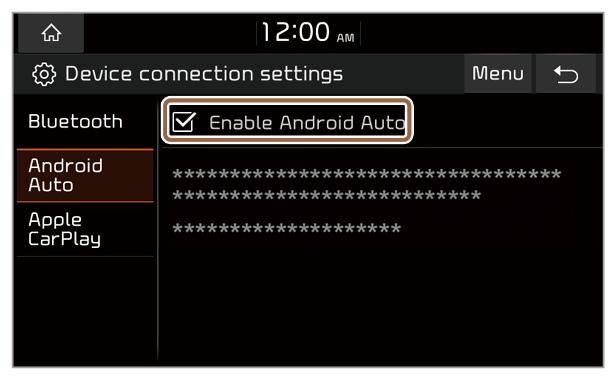
 .
.